2024-07-17 03:00:46,某些文章具有时效性,若有错误或已失效,请在下方 留言评论。雷电安卓模拟器又简称为雷电模拟器,软件是上海畅指网络科技有限公司重磅开发的,致力于打造业界领先的手机游戏模拟器,完成移动端游戏的PC化。简单的说:雷电安卓模拟器能在电脑上模拟安卓手机系统,并能安装、使用、卸载安卓应用软件,让你在电脑上也能体验操作安卓系统的全过程。
其次雷电安卓模拟器采用世界领先的内核技术的安卓模拟器,具有同类模拟器中最快的运行速度和最稳定的性能。玩家通过本模拟器在电脑上玩手机游戏,可以感受更大的屏幕、更快的速度、更完美的操控体验。目前软件主要功能有:完美实现多开功能,全面兼容99%电脑,键盘+鼠标键盘设置操作,以及稳定性能、卓越运行速度,相信能够给玩家一个畅快的操作体验。

软件特色
1、完美的操控性能
键盘鼠标玩游戏,操作简单方便,单手秒杀手机党。
2、任性的无限多开
挂机,小号多款游戏一起同时不受限制。
3、全新的性能之王
强大兼容各类游戏、操控顺畅、稳定高效。
雷电模拟器怎么开vt?
VT是一个虚拟化技术,能够允许一个平台同时运行多个操作系统,从而显著提高计算机的工作效率,本身对电脑不会有任何负面影响,开启VT可将模拟器的性能提升10倍。
注意:建议操作之前先百度一下自己电脑的型号。
如果是联想的笔记本,是按Fn+F2(Fn在键盘左下角);
如果是惠普的电脑是按F10;
如果以上按键都不行,就重启电脑,逐个按键试(F12 、F4、F11)。
下图是各大电脑品牌型号的按键引导

这里小编以华硕电脑与华硕笔记本开VT的BIOS设置方法为例子:
1、重启电脑,屏幕亮起后,按下屏幕提示的按键。不断按下“F2”或“Del”键,笔记本电脑按下“Fn+F2”键,进入BIOS页面;

2、出现这个界面的话,就选择最后一项Enter Setup,点击OK;

3、进入到这个界面,说明成功了;这时候按一下F7,会有个弹窗问是否进入高级模式,选确定或者Yes;

4、找到“高级(Advanced)”—— CPU Configuration(CPU设置)—— “Intel 虚拟化技术”选项,把“关闭”修改为“开启”;

5、如果是英文页面,找到“Advanced Mode”——“CPU Configuration”——“Intel(VMX)Virtual Technology(或SVM Mode/VT-x)”选项,把“Disabled”修改为“Enabled”;

注:如果您的电脑处理器為 AMD CPU,进入BIOS页面后,同样在CPU设定(CPU Configuration)中找到“Secure Virtual Machine”/“SVM mode”这个选项,把“Disabled/关闭”改为 “Enabled/开启”,最后按下F10,保存退出即可。

6、按下 F10 ,在弹出的提示中选择 Yes/OK/确定,保存设置并退出 BIOS 设置,电脑会自动重启;

7、电脑开机后打开模拟器,如果右上角没有显示“VT”,说明已经开启成功了。如果开启失败,可以戳VT可能开启失败的解决方法查看;

特别提示:
①如果按了开头所说的几个按键都不能进入BIOS界面,可以换别的按键试试
②不小心进入了别的选项,可以按ESC返回上一步
用雷电安卓模拟器能做什么呢?
1、避免耗电、断网、信息骚扰等问题对游戏体验的影响。
(电量永远满格、操作简单方便、信号永远满格、自己专属的安卓游戏机)

2、更好的游戏视觉感受。长时间在手机上玩游戏,由于手机屏幕太小,很容易造成眼睛疲劳,错过很多游戏的环境细节,雷电模拟器让你达到更好的视觉效果。
(键盘鼠标玩游戏,单手秒杀手机党,雷电模拟器都能让你体验到一段美妙的视觉体验)

3、任性的无限多开,挂机、小号多款游戏一起同时进行,不受限制。
(全新的性能之王、强大兼容各类游戏、稳定高效)

更新日志
v9.0.74版本
1. 修复了模拟器窗口旋转的多个Bug。
2. 修复了部分情况下adb连接不上的问题。

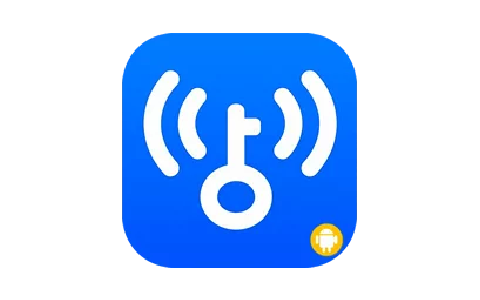


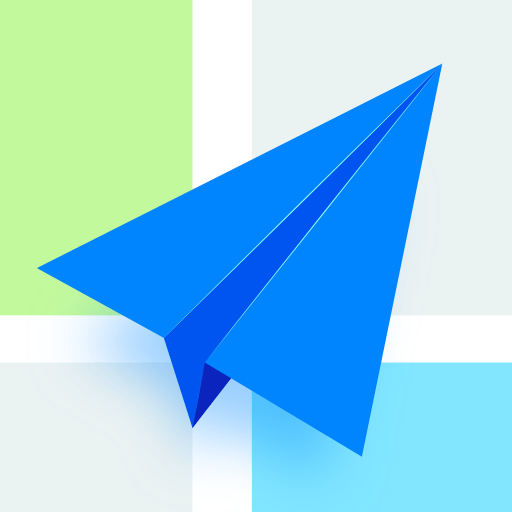









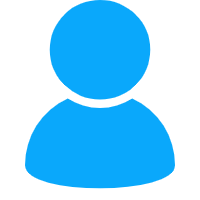

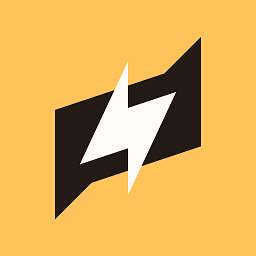
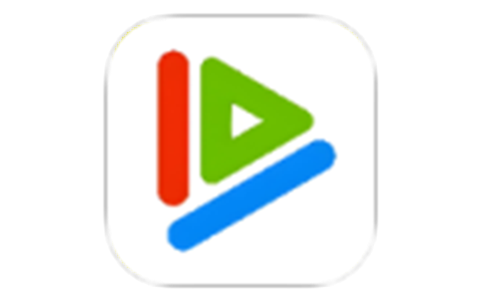

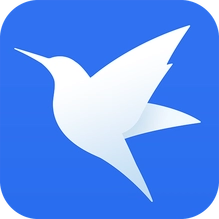


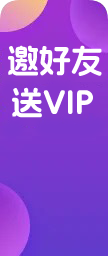






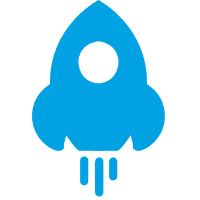
暂无评论内容